Pentru o lungă perioadă de timp am fost bântuit de aceeași problemă - setările VoodooHDA nu au fost salvate în panoul de setări. După fiecare repornire, setările au fost resetate în mod implicit și au trebuit să treacă prin setările de sistem și să crească volumul. Și acest lucru, în ciuda faptului că toate recomandările dezvoltatorilor au fost executate și fișierul VoodooHDA Setting Loader a fost adăugat la pornire. A ajuns la punctul în care am inclus deja panoul de setări VoodooHDA în Autostart și a apărut imediat după boot-ul sistemului. Este clar că aceasta nu este o opțiune, dar la acea vreme nu am găsit o soluție despre care voi scrie mai jos.
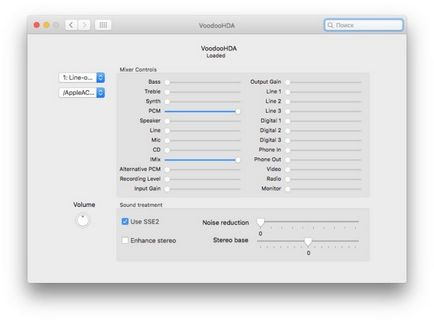
Povestea mea a început cu OS X Mavericks timp de câteva luni am fost ajustarea setărilor până când am găsit o singură versiune care a funcționat cu adevărat. Pentru prima dată am fost ușurat că nu trebuia să fure constant.
Acum un an am trecut la El Capitan, am descarcat ultimul Voodoo, dar din nou am intalnit aceeasi problema. Nu am vrut să salvez setările.
Cum am rezolvat această problemă:
- Am eliminat versiunea instalată a VoodooHDA de pe computerul meu. Doar în căutarea de căutare a condus Voodoo și a șters toate fișierele și script-ul în sine.
- Am instalat versiunea de lucru, pe care am găsit-o pentru Mavericks - VoodooHDA-v2.8.2;
- Ați repornit computerul;
- Instalat o versiune nouă de kext VoodooHDA 2.8.8 cu ajutorul utilității cache;
- Adăugați VoodooHDA Setting Loader la pornire;
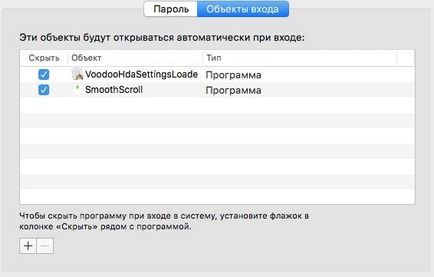
- repornirea sistemului;
- Și faceți setările din panoul VoodooHDA, trecând prin setările sistemului.
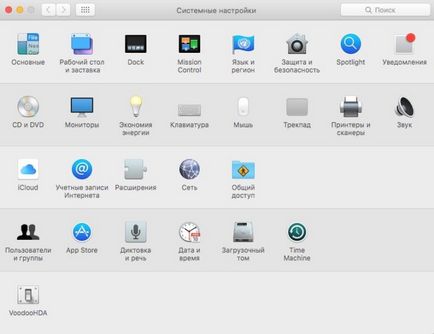
Numai după efectuarea tuturor acestor articole, VoodooHDA și în El Capitan au început să salveze setările. Și aș putea să ascund în siguranță pictograma inutilă din setările sistemului.
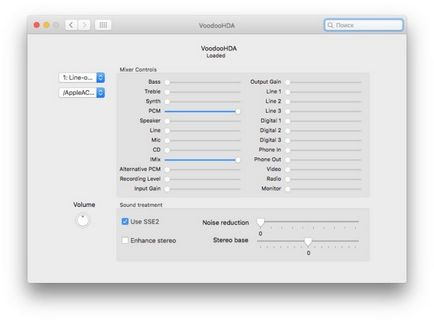
Instalarea va necesita:
Pentru cei care nu au folosit încă utilitarul cache. Descărcați Kext Utility.app și VoodooHDA 2.8.8, mutați pe desktop. despachetați și trageți VoodooHDA 2.8.8 pe pictograma utilitarului cache. conducem parola administratorului și toate acestea.
Sper că soluția mea la această problemă vă va ajuta. Si tu incetezi sa fii mereu aburit cu setarea VoodooHDA.
Înregistrări similare:
Articole similare
Trimiteți-le prietenilor: